Khắc phục: Tôi không thể tắt Tìm kiếm thịnh hành trên Google

Nếu bạn không thể tắt các tìm kiếm thịnh hành trên Google Chrome, hãy thử các phương pháp như xóa bộ nhớ cache, chặn cookie và cập nhật trình duyệt.
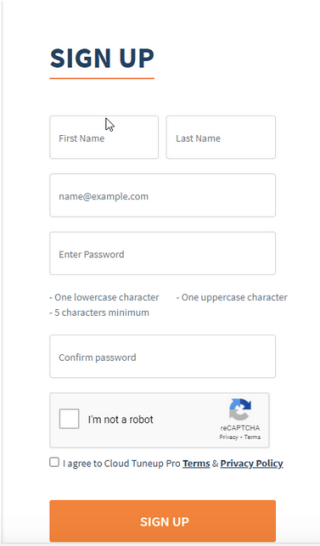
Chắc hẳn bạn đã đọc nhiều về lợi ích của việc tối ưu hóa màn hình nền Windows và cách nó giúp tăng tốc độ hệ thống, phải không? Nhưng hôm nay, tôi sẽ không nói về nó. Thay vào đó, tôi sẽ tập trung vào công cụ tối ưu hóa trực tuyến tốt nhất có tên là Cloud Tuneup Pro. Sử dụng công cụ này mà không cần đầu tư nhiều vào tài nguyên và không cần cấu hình kỹ thuật, bạn có thể tối ưu hóa hiệu suất hệ thống.
Ngạc nhiên, bạn có muốn biết làm thế nào không?
Vâng, để có câu trả lời, bạn sẽ phải đọc bài đăng cho đến cuối.
| Tóm lược:
Dưới đây là tổng quan nhanh về những gì bạn sẽ học và có thể thực hiện bằng cách sử dụng Cloud Tuneup Pro - chương trình dọn dẹp máy tính đám mây.
|
Bên cạnh đó, Cloud Tuneup Pro cũng bao gồm một số tính năng khác biệt và nó cung cấp các gói khác nhau. Điều này có nghĩa là bạn có quyền lựa chọn dựa trên yêu cầu của mình.
Bây giờ, chúng tôi biết những gì công cụ tối ưu hóa trực tuyến tốt nhất này phải cung cấp. Hãy cùng tìm hiểu cách sử dụng nó và thực hiện dọn dẹp và tối ưu hóa từ xa.
Cách tối ưu hóa hiệu suất hệ thống từ xa
Cloud Tuneup Pro là gì?
Được phát triển bởi Tweak Technologies, Cloud Tuneup Pro là một công cụ tối ưu hóa máy tính để bàn từ xa . Sử dụng công cụ bảo trì PC dựa trên đám mây này, người dùng có thể giải phóng dung lượng ổ đĩa, dọn dẹp các tệp rác, phân tích đĩa và làm được nhiều việc hơn nữa từ mọi nơi. Đây là một công cụ tuyệt vời cho người dùng gia đình, doanh nghiệp và đặc biệt là quản trị viên CNTT.

Quan trọng nhất, nó được sử dụng miễn phí trong 30 ngày, cho phép bạn thêm tối đa 3 thiết bị và không lưu trữ bất kỳ dữ liệu nào của bạn . Điều này có nghĩa là bạn không phải lo lắng về bảo mật dữ liệu.
Vì vậy, không nghi ngờ gì nữa, hãy tạo một tài khoản bằng cách nhấp vào đây và tận hưởng công cụ tuyệt vời này.
Làm cách nào để sử dụng Cloud Tuneup Pro - công cụ dọn dẹp máy tính đám mây và tăng hiệu suất hệ thống?
Để bắt đầu với Cloud Tuneup Pro, bạn cần đăng ký tài khoản Cloud Tuneup Pro. Để làm như vậy, hãy nhấp vào đây .
Sau khi điền đầy đủ thông tin, bạn bấm vào nút ĐĂNG KÝ. Bây giờ bạn sẽ nhận được một email xác nhận trên id email đã cung cấp. Nhấp vào nó để xác nhận tài khoản.
Đăng nhập bằng các chi tiết bạn đã sử dụng để tạo tài khoản.
Sau khi hoàn tất, thiết bị bạn đang sử dụng sẽ tự động được thêm vào. Bạn có thể thấy tên của thiết bị trong ngăn bên trái.

Lưu ý : Để thiết bị trực tuyến, bạn cần cài đặt thiết lập trên máy của mình. Để làm như vậy, hãy nhấp vào Thêm thiết bị mới. Điều này sẽ mở ra một cửa sổ mới.
Nhấp vào đây, vào nút Tải xuống ngay màu cam và đợi ctpsetup.msi tải xuống.

Sau khi hoàn tất, bạn sẽ có thể xem trạng thái thiết bị trực tuyến.
Điều này có nghĩa là giờ đây bạn có thể tối ưu hóa và dọn dẹp PC của mình từ mọi nơi.
Tối ưu hóa PC, tắt các mục khởi động không mong muốn và xóa các chương trình không cần thiết
Vì Cloud Tuneup Pro là một chương trình bảo trì PC dựa trên đám mây nên bạn có thể sử dụng nó trong các trình duyệt web. Điều này không tuyệt vời phải không?
Thật vậy, bạn có quyền tự do truy cập hệ thống của mình từ bất kỳ PC nào và bất kỳ trình duyệt nào. Bây giờ bạn đã đăng nhập và có tệp thiết lập đang chạy trên khay hệ thống, bạn sẽ thấy trạng thái trực tuyến của PC.
Tối ưu hóa PC từ xa từ mọi nơi và xóa các chương trình không cần thiết.
Để bắt đầu, trước tiên, quá trình tối ưu hóa, hãy nhấp vào tab Trình quản lý.
Tab này sẽ liệt kê tất cả các ứng dụng đã cài đặt.
Cuộn qua danh sách tất cả các ứng dụng và nếu bạn thấy bất kỳ ứng dụng không mong muốn nào, hãy chọn và nhấp vào biểu tượng Thùng rác.
Lưu ý: Cloud Tuneup Pro có một danh sách bảo mật ngăn bạn gỡ cài đặt các chương trình thiết yếu của Microsoft.
Tiếp theo, nhấp vào tab Trình quản lý và chọn Quy trình.
This will help close unwanted and resource-hogging processes remotely, thereby boosting system performance.
Manage Startup Items & disable unwanted startup items
Next, to disable unwanted startup items hit the Startup Manager tab and disable the unwanted items.
To do so, select the items one by one and click the Trash bin.
Clean clutter from the hard drive from anywhere using cloud PC cleaner
Now is the time to get rid of junk files and unwanted data. To do so, click the System Cleaner tab and hit Start Scan Now.

Note: By default, it scans the system drive. To change it, select the drive. Also, you can choose which files to scan by clicking the Custom Scan button.
Wait for the process to finish.

Once done, you will see a list of junk files detected. Select them and then hit the Clean Junk button.

That’s it. This way you can easily get rid of junk files remotely from your connected systems from anywhere.
Remotely Analyze Disk and clean large files and folders, taking up valuable storage space.
Old files, big files, junk files, and other unwanted data we forget about after saving on the disk usually take unwanted space.
To identify these files, click Disk Analyzer and hit Start Scan Now.
Wait for the scan to finish.
Once done, you will be able to see a categorized list of all the file types detected.

In addition to this, you will also see Top 100 files by Size.
Select the file you want to delete and hit the trash icon.
Note: If you want to change the detected file’s file location, click select the path you want to move the file > Move.

Dọn dẹp từ xa sự lây nhiễm phần mềm độc hại và bảo vệ hệ thống khỏi các mối đe dọa.
Cloud Tuneup Pro không chỉ giúp tối ưu hóa hiệu suất hệ thống. Nó cũng giúp làm sạch các phần mềm độc hại lây nhiễm từ hệ thống từ xa. Điều này có nghĩa là không cần cài đặt bất kỳ phần mềm chống vi-rút nào trên thiết bị được kết nối; bạn có thể bảo vệ nó khỏi phần mềm độc hại, vi-rút và các bệnh lây nhiễm khác.
Để sử dụng nó, hãy nhấn System Protector> chọn Loại quét và các khu vực bạn muốn quét> nhấn Start Scan Now.

Chờ cho quá trình quét kết thúc.
Sau khi thực hiện, làm sạch tất cả các ổ nhiễm trùng được phát hiện.
Điều này sẽ giúp giữ cho PC không bị lây nhiễm từ xa từ bất kỳ đâu.
Tắt máy, Ngủ đông, Khởi động lại hoặc thực hiện Dòng lệnh Từ xa.
Những lợi ích của Cloud Tuneup Pro không kết thúc ở đây. Sử dụng công cụ tối ưu hóa trực tuyến tốt nhất này, bạn có thể làm được nhiều hơn thế. Sử dụng nó, bạn có thể tắt, ngủ đông, khởi động lại bất kỳ thiết bị nào được kết nối. Hơn nữa, hãy áp dụng các quy tắc bảo mật, áp dụng các bản vá, sửa các lỗi khác nhau và làm được nhiều việc hơn thế.
Để thực hiện tất cả những điều này, hãy nhấn vào tab Công cụ và thực hiện thao tác mong muốn.

Sung sướng? Hoặc đang tìm kiếm thêm?
Đừng lo lắng; còn nữa.
Khi sử dụng giải pháp bảo trì PC dựa trên đám mây này, bạn thậm chí có thể biết khi nào thiết bị trực tuyến, hành động nào đã được thực hiện và thời gian thiết bị ngoại tuyến. Tính năng này có lợi cho quản trị viên CNTT của doanh nghiệp. Điều này có nghĩa là họ có thể giữ một tab về giờ làm việc của nhân viên và thậm chí có thể xem liệu bất kỳ tối ưu hóa nào đã được thực hiện hay chưa.

Tóm lại, có thể nói Cloud Tuneup Pro giúp thực hiện các tác vụ sau:
Lời cuối cùng - Tôi nghĩ gì về giải pháp bảo trì PC dựa trên
đám mây này Cloud Tuneup Pro là một công cụ tiện dụng để sử dụng. Bạn không cần phải đạt được bất kỳ kiến thức kỹ thuật nào. Hơn nữa, bạn có thể thêm thiết bị và tối ưu hóa nhiều PC mà không gặp bất kỳ rắc rối nào. Nó không tiêu tốn bất kỳ dung lượng ổ đĩa nào; thay vào đó, nó giúp giải phóng không gian có giá trị từ xa bằng cách dọn dẹp dữ liệu rác.
Với Cloud Tuneup Pro, bạn có thể đưa mọi thứ lên một tầm cao mới và không còn lo lắng về việc tối ưu hóa PC. Không cần thiết lập bất kỳ máy chủ tốn kém nào, quản trị viên CNTT hoặc doanh nghiệp có thể giữ các tab trên nhiều PC và giữ cho tất cả các hệ thống được tối ưu hóa. Đối với tôi, đây là công cụ tối ưu hóa trực tuyến tốt nhất mà tôi đã sử dụng cho đến nay. Vì vậy, không lãng phí thời gian, hãy đăng ký Cloud Tuneup Pro ngay hôm nay.
Chúng tôi rất muốn nghe từ bạn. Hãy để lại cho chúng tôi phản hồi của bạn trong phần bình luận bên dưới.
Nếu bạn không thể tắt các tìm kiếm thịnh hành trên Google Chrome, hãy thử các phương pháp như xóa bộ nhớ cache, chặn cookie và cập nhật trình duyệt.
Dưới đây là cách bạn có thể tận dụng tối đa Microsoft Rewards trên Windows, Xbox, Mobile, mua sắm, v.v.
Nếu bạn không thể dán dữ liệu tổ chức của mình vào một ứng dụng nhất định, hãy lưu tệp có vấn đề và thử dán lại dữ liệu của bạn.
Hướng dẫn chi tiết cách xóa nền khỏi tệp PDF bằng các công cụ trực tuyến và ngoại tuyến. Tối ưu hóa tài liệu PDF của bạn với các phương pháp đơn giản và hiệu quả.
Hướng dẫn chi tiết về cách bật tab dọc trong Microsoft Edge, giúp bạn duyệt web nhanh hơn và hiệu quả hơn.
Bing không chỉ đơn thuần là lựa chọn thay thế Google, mà còn có nhiều tính năng độc đáo. Dưới đây là 8 mẹo hữu ích để tìm kiếm hiệu quả hơn trên Bing.
Khám phá cách đồng bộ hóa cài đặt Windows 10 của bạn trên tất cả các thiết bị với tài khoản Microsoft để tối ưu hóa trải nghiệm người dùng.
Đang sử dụng máy chủ của công ty từ nhiều địa điểm mà bạn quan tâm trong thời gian này. Tìm hiểu cách truy cập máy chủ của công ty từ các vị trí khác nhau một cách an toàn trong bài viết này.
Blog này sẽ giúp người dùng tải xuống, cài đặt và cập nhật driver Logitech G510 để đảm bảo có thể sử dụng đầy đủ các tính năng của Bàn phím Logitech này.
Bạn có vô tình nhấp vào nút tin cậy trong cửa sổ bật lên sau khi kết nối iPhone với máy tính không? Bạn có muốn không tin tưởng vào máy tính đó không? Sau đó, chỉ cần xem qua bài viết để tìm hiểu cách không tin cậy các máy tính mà trước đây bạn đã kết nối với iPhone của mình.







